|
设置屏幕显示速度和确保性能的稳定发挥 |
 |
| Support Topics | |||
| 支持主题 ・Shade3D | |||
|
|||
|
首先 使用Shade3D所进行的核心内容为形状创建等建模工作。 建模时,在放置了建筑物透视图形状或大量形状的场景中,有可能会因为显示图形花费过多时间导致超出预想工作时间。 在Shade3D中,由于这些画面的绘制速度取决于GPU,所以安装的GPU性能越高,屏幕显示的速度就越快。 近年来,具有多个内置GPU和高性能外部GPU的计算机日渐增加,但是即使有了高性能GPU, 如果操作系统使用内置GPU处理屏幕绘制,则性能无法得到发挥,环境也无法得到有效利用。 此次的方法仅限于“Windows 10”环境,我们将向您展示如何直接为Shade3D应用程序指定GPU。 即使创建精确的形状也可以保持较高的绘制速度并提高稳定性,因此在配备具有高性能的外部GPU时请有效利用。 【注意】 ・这是在Windows 10中搭载的功能。如果遇到任何问题,请与我们的计算机支持窗口联系。 设定顺序
在这种情况下,我们指定“高性能”是因为它是配备NVIDIA GPU的计算机。 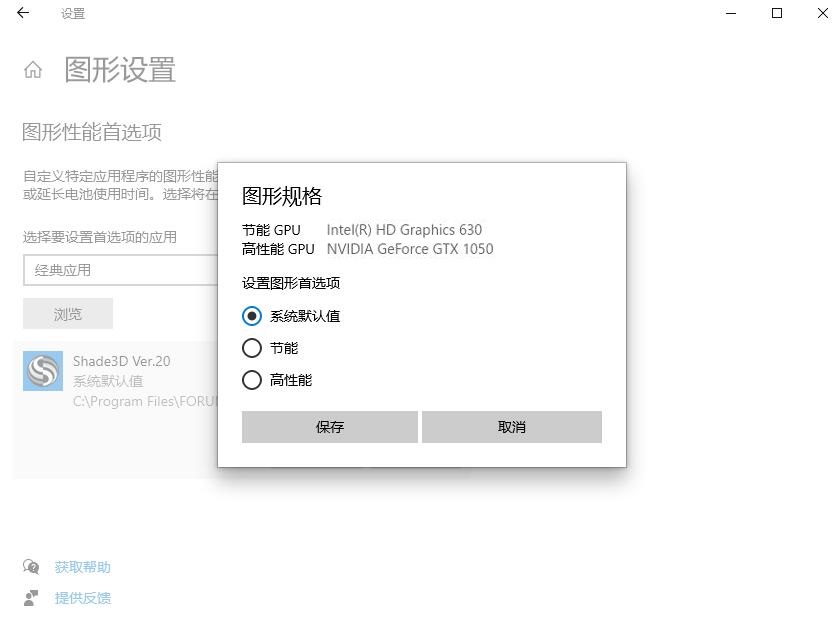
|
|
|||
| (Up&Coming '20 盛夏号刊载) | |||
 |